Einführung, Bitte dieses kapitel zuerst durchlesen – Casio FX-CG10 Benutzerhandbuch
Seite 6
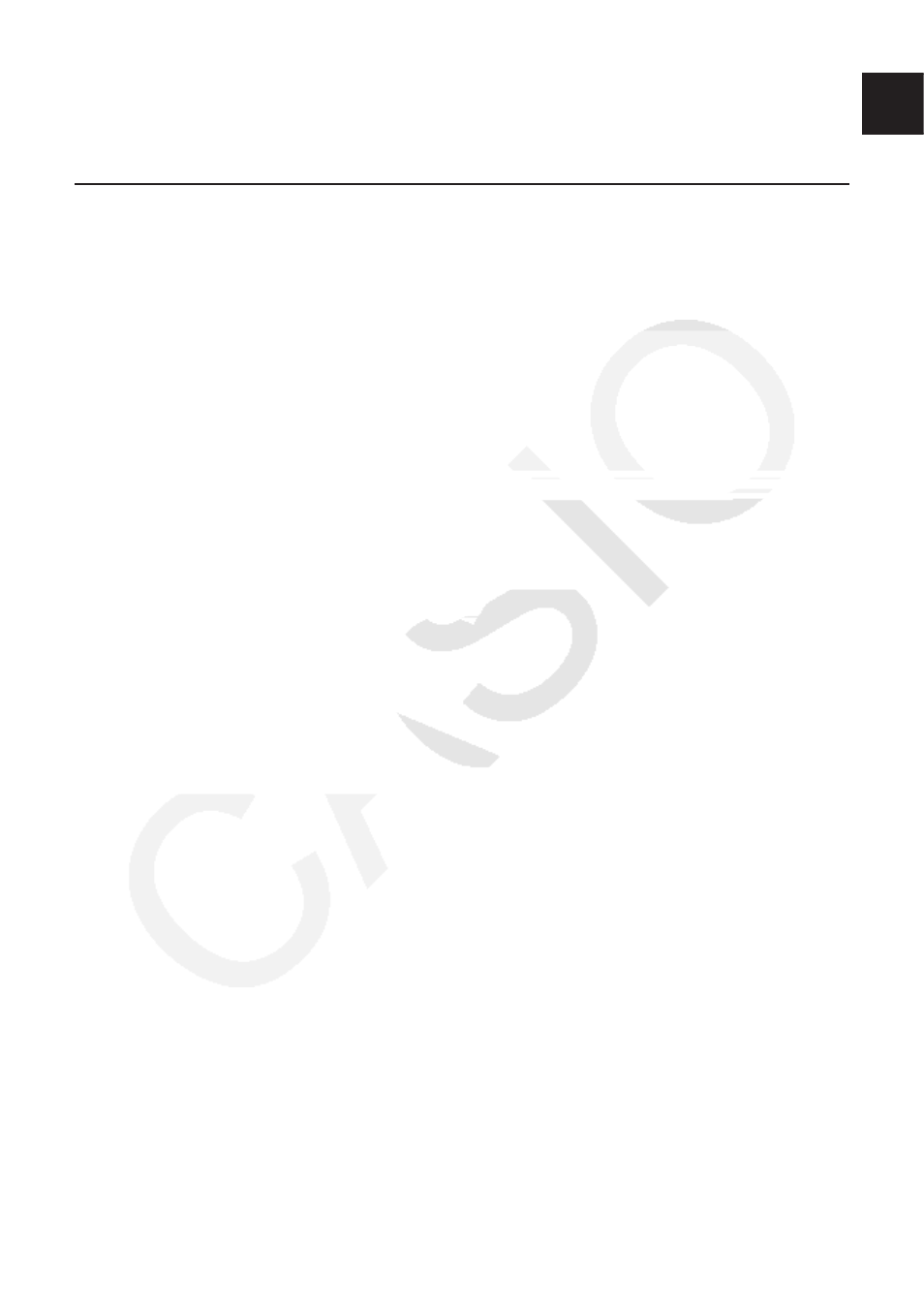
v
Einführung
– Bitte dieses Kapitel zuerst
durchlesen
k Informationen zu dieser Bedienungsanleitung
u Natürliche Eingabe und Anzeige von MATH
In den ursprünglichen Standardeinstellungen ist der Rechner so eingestellt, dass er den
„Math-Ein-/Ausgabemodus“ verwendet, welches die natürliche Eingabe und Anzeige
von mathematischen Gleichungen aktiviert. Das bedeutet, dass Sie Bruchzahlen,
Quadratwurzeln, Ableitungen und andere Gleichungen genau so eingeben können, wie sie
geschrieben werden. Im „Math-Ein-/Ausgabemodus“ erscheinen die meisten Ergebnisse der
Berechnungen auch als natürliche Anzeige.
Wenn Sie wünschen, können Sie ebenfalls einen „Linearen Ein-/Ausgabemodus“ auswählen,
um Berechnungen in einer einzigen Zeile einzugeben und anzeigen zu lassen.
Die Beispiele in der Bedienungsanleitung werden hauptsächlich mithilfe des linearen Ein-/
Ausgabemodus dargestellt. „<Linearer Ein-/Ausgabemodus>“ wird angegeben bei Beispielen,
bei denen der lineare Ein-/Ausgabemodus zum Einsatz kommt.
• Informationen bezüglich Wechseln zwischen dem Math-Ein-/Ausgabemodus und dem
linearen Ein-/Ausgabemodus erhalten Sie in der Beschreibung der „Input/Output“-
Menüeinstellungen (Eingabe/Ausgabe) im Abschnitt „Zugeordnetes Setup-Menü“ (Seite 1-32).
• Informationen bezüglich der Eingabe und Anzeige mithilfe des Math-Ein-/Ausgabemodus
erhalten Sie im Abschnitt „Verwendung des Math-Ein-/Ausgabemodus“ (Seite 1-13).
u !x( ')
Die obige Tastenfolge besagt, dass Sie die
!-Taste gefolgt von der x-Taste drücken
sollen. Dadurch wird das
'-Symbol eingegeben. Auf diese Weise werden alle Tasten
dargestellt, die hintereinander gedrückt werden müssen. Die Tastenbezeichnungen sind
aufgeführt, gefolgt von dem tatsächlich eingegebenen Zeichen oder Befehl in Klammern.
u m Equation
Damit wird angezeigt, dass Sie zuerst
m drücken, die Cursortasten ( f, c, d, e) zur
Wahl von Equation verwenden und danach
w drücken müssen. Die Bedienungsvorgänge,
die Sie für das Aufrufen eines Menüs aus dem Hauptmenü verwenden müssen, sind auf
diese Weise angegeben.
u Funktionstasten und Menüs
• Viele der in diesem Rechner vorhandenen Operationen können durch Drücken der
Funktionstasten
1 bis 6 ausgeführt werden. Die jeder Funktionstaste zugeordneten
Operationen oder Befehle ändern sich in Abhängigkeit von dem Menü, in dem der Rechner
momentan arbeitet. Dabei werden die aktuell zugeordneten Operationen durch die
Funktionstastenmenüs angezeigt, die im unteren Teil des Displays erscheinen.
• In dieser Bedienungsanleitung ist die aktuell einer Funktionstaste zugeordnete Operation
nach der Tastenbezeichnung in Klammern aufgeführt. So wird zum Beispiel mit
1(Comp)
angezeigt, dass durch das Drücken der
1-Taste die Operation {Comp} gewählt wird, die
auch im Funktionstastenmenü angezeigt ist.
• Wenn ein symbolischer Pfeil (
g) im Funktionstastenmenü für die Taste 6 angezeigt
wird, dann bedeutet dies, dass durch das Drücken der
6-Taste das nächste oder
vorhergehende Fenster der Menüoptionen angezeigt wird.
0